Das Betriebssystem Windows von Microsoft ist weltweit eines der bekanntesten und am weitesten verbreiteten. Mit einer Vielzahl von Versionen, darunter Windows XP, Windows Vista, Windows 7, Windows 8 und Windows 10, hat es sich bei PC-Nutzern einen Namen gemacht. Dank seines umfassenden Funktionsspektrums bietet es eine sehr gute Benutzererfahrung. Trotz der vielen tollen Funktionen und Updates haben einige Windows-Nutzer von Bluescreens mit der Meldung „WHEA INTERNAL ERROR“ berichtet. Diese blauen Bildschirme weisen Anwender auf mögliche Schwierigkeiten mit ihren Rechnern hin. Wenn Sie auf das gleiche Problem stoßen, sind Sie hier richtig, denn wir bieten Ihnen eine ideale Anleitung, die Sie mit logischen Schritten bei der Fehlerbehebung des WHEA-Fehlers unterstützt. Beginnen wir mit der Erklärung des internen WHEA-Fehlers unter Windows 10 und den Gründen, die zu dem Bluescreen führen. Diese werden in den folgenden Abschnitten detailliert erläutert, gefolgt von Methoden zur Fehlerbehebung.
So beheben Sie den internen WHEA-Fehler unter Windows 10
Der als WHEA bekannte „Blue Screen of Death“-Fehler tritt unter Windows häufig auf. Er deutet auf eine fehlerhafte Funktion hin, die das System vorübergehend außer Gefecht setzt. Hardware- oder Softwarefehler können für BSOD-Fehler verantwortlich sein. In diesem Fall deutet der Fehler jedoch darauf hin, dass eine Fehlerprüfung mit dem Wert 0x00000122 vorliegt, was bedeutet, dass ein interner Fehler der Windows Hardware Architecture (WHEA) aufgetreten ist.
Ursachen für den Fehler 0x00000122
Wie bereits erwähnt, können die Ursachen für das Auftreten des Fehlers 0x00000122 sowohl in Software- als auch in Hardwareproblemen liegen. Betrachten wir einige der häufigsten Gründe, die zu diesem BSOD-Problem führen:
- Wenn Sie kürzlich die neueste Version des BIOS heruntergeladen haben, kann dies zu Problemen mit der Firmware des Systems führen und einen der häufigsten Gründe für den WHEA-Fehler darstellen.
- Als nächstes auf der Liste folgen Probleme mit der Windows-Registrierung. Wenn die Schlüssel durch Bereinigungsvorgänge beschädigt oder versehentlich gelöscht wurden, kann dies auch die Ursache für den Fehler sein.
- Eine weitere Fehlerursache ist unzureichender Speicherplatz auf der Festplatte Ihres Systems. Für eine reibungslose Funktion Ihres Systems unter Windows 10 benötigen Sie mindestens 2 bis 10 GB freien Speicherplatz.
- Ein weiterer Grund ist die Inkompatibilität der Gerätetreiber mit dem Betriebssystem Ihres Computers/Laptops.
- Ebenfalls häufig ist ein kürzlich unter Windows durchgeführtes Update als Ursache.
- Auch Antivirensoftware auf Ihrem System kann den Fehler verursachen, indem sie wichtige Registrierungsschlüssel löscht oder wichtige Systemdateien blockiert.
- Wenn ein Fehler in der Sicherungssoftware Ihres Systems auftritt, kann dies zu einem WHEA-Fehler führen.
Nachdem Sie nun die möglichen Ursachen für den Fehler kennen, ist es an der Zeit, sich einige unserer unterstützten Methoden zur Fehlerbehebung anzusehen, zusammen mit Screenshots zur besseren Veranschaulichung. Bevor Sie jedoch mit den Reparaturmethoden beginnen, versuchen Sie, Ihr Gerät neu zu starten, um zu prüfen, ob das Problem dadurch behoben wird. Falls dies nicht der Fall ist, wenden Sie die folgenden Methoden an.
Methode 1: Grundlegende Methoden zur Fehlerbehebung
Befolgen Sie diese grundlegenden Methoden zur Fehlerbehebung, um das Problem zu lösen.
1A. Starten Sie im abgesicherten Modus
Das Starten von Windows im abgesicherten Modus ist eine der grundlegenden Methoden zur Fehlerbehebung, die bei der Beseitigung von BSOD-Fehlern wie dem WHEA-Fehler gewählt wird. Der abgesicherte Modus wird in der Regel verwendet, wenn Ihr System blockiert ist, was im Falle des genannten Fehlers der Fall ist. Er hilft bei der Diagnose von Problemen mit dem Betriebssystem und deaktiviert Software von Drittanbietern, während nur die Ausführung von wesentlicher Windows-Software zugelassen wird. Wenn Sie Einzelheiten darüber erfahren möchten, wie man dies tut, lesen Sie unsere Anleitung So starten Sie im abgesicherten Modus in Windows 10.
1B. Windows-Speicher diagnostizieren
Die nächste Methode zur Behebung von WHEA INTERNAL ERROR in Windows 10 ist der Test des RAM Ihres Systems. Wie bereits bei den Ursachen erläutert, kann der Fehler auf zu wenig RAM zurückzuführen sein. Sie können Ihren Arbeitsspeicher mit dem Windows-Speicherdiagnosetool testen, wie in den folgenden Schritten beschrieben:
1. Öffnen Sie das Dialogfeld Ausführen, indem Sie gleichzeitig die Tasten Windows + R drücken.
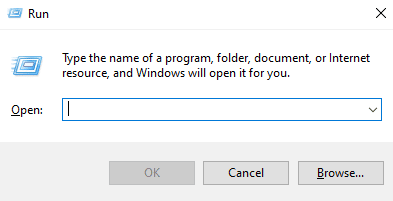
2. Geben Sie mdsched ein und drücken Sie die Eingabetaste.
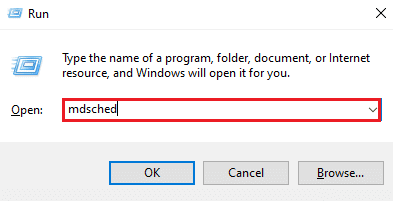
3. Wählen Sie die Option „Jetzt neu starten und nach Problemen suchen“.
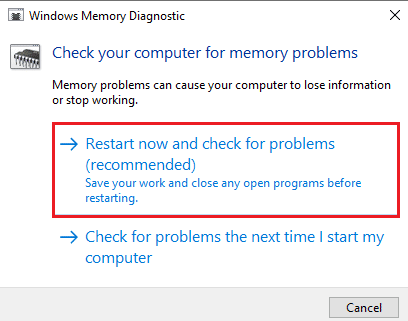
Nachdem das Windows-Diagnosetool Ihren Computer auf Probleme getestet hat, können Sie nach dem Neustart nach dem Fehler suchen.
1C. Windows aktualisieren
Wenn das Aktualisieren der Gerätetreiber bei einem internen WHEA-Problem nicht geholfen hat, können Sie versuchen, die Software Ihres Systems zu aktualisieren. Veraltete Versionen können solche BSOD-Fehler verursachen, während das Aktualisieren der Software auf die neueste Version zur Erweiterung Ihrer Treiberdatenbank beiträgt und vor solchen Fehlern oder anderen Systemschwachstellen schützt. Stellen Sie also sicher, dass Ihre Software auf dem neuesten Stand ist. Eine Anleitung finden Sie in unserem Artikel So laden Sie das neueste Windows 10-Update herunter und installieren es.
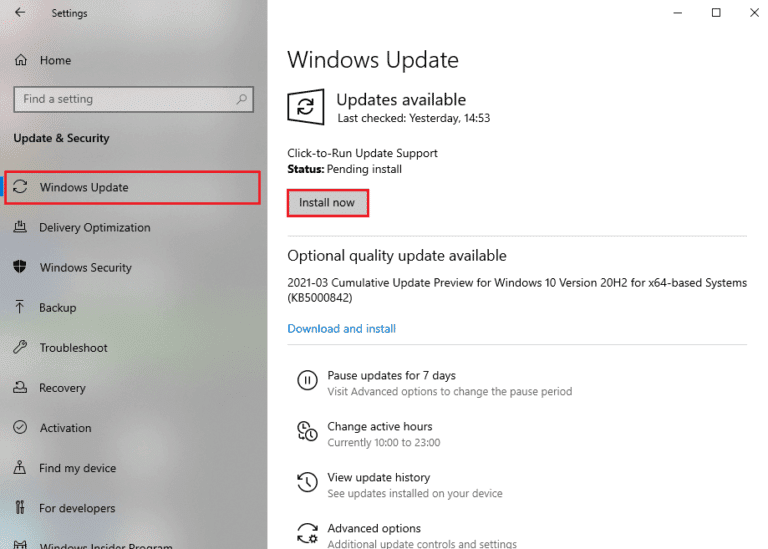
1D. Beschädigte Festplatte reparieren
Eine weitere Methode, die bei der Lösung des WHEA-Problems sehr hilfreich sein kann, ist die Überprüfung, ob die Festplatte beschädigte Dateien enthält. Dieses Speichermedium, das sowohl interne als auch externe Festplatten umfasst und vor allem alle wichtigen Daten im System enthält, kann bei Beschädigung zu Fehlermeldungen führen. Um dieses Problem zu beheben, ist es wichtig, einen chkdsk-Scan durchzuführen. Weitere Informationen erhalten Sie in unserem Artikel So reparieren Sie eine beschädigte Festplatte mit CMD.
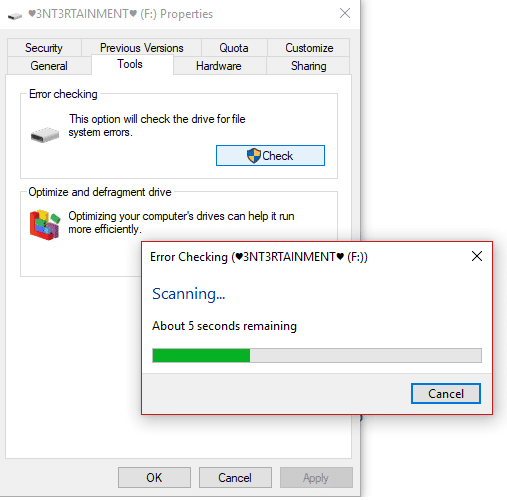
1E. Datenträgerbereinigung durchführen
Im Festplattenspeicher des PCs werden temporäre Dateien gespeichert, die sich schließlich ansammeln und viel Platz belegen können. Dies kann zu wenig Speicherplatz führen, der Ihr System verlangsamt und eine Ursache für den WHEA-Fehler sein kann. In einem solchen Fall ist es wichtig, diese Dateien mit dem Datenträgerbereinigungstool zu löschen. Folgen Sie unserer Anleitung zur Verwendung der Datenträgerbereinigung in Windows 10.
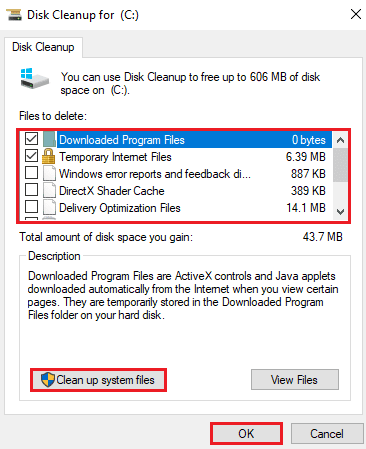
1F. Malware-Scan durchführen
Malware ist eine weitere Ursache für das Auftreten eines WHEA-Fehlers in Ihrem System. Es ist bekannt, dass Malware dem System und seinen Dateien großen Schaden zufügt. Sie kann auf verschiedene Weise in das System eindringen und wertvolle Dateien, Programme und Anwendungen zerstören. Daher ist es wichtig, sie mit dem integrierten Windows-Sicherheitstool zu deaktivieren, das bei der Diagnose und Behebung von Systemproblemen hilft. Lesen Sie unsere Anleitung Wie man einen Virenscan auf meinem Computer durchführt.
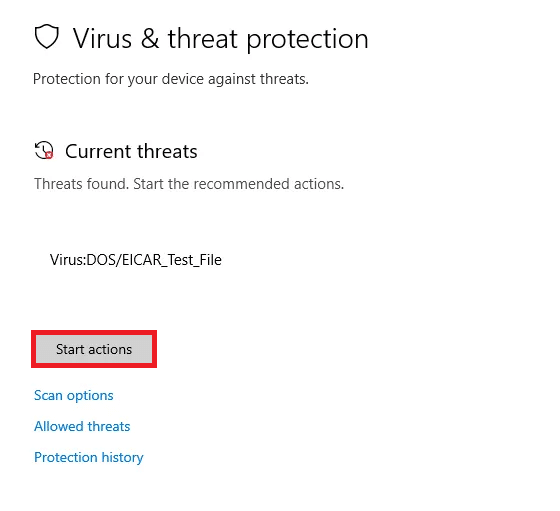
Sobald der Vorgang abgeschlossen ist, sollte Ihr System frei von Malware sein, was den WHEA INTERNAL ERROR beheben kann.
Methode 2: Fehlerbehebung für Hardware und Geräte ausführen
Wenn Sie einen BSOD-WHEA-Fehler erhalten, sollten Sie als erstes eine Fehlerbehebung durchführen. Es ist ein in Windows integriertes Tool, mit dem Sie Probleme im Zusammenhang mit Ihrem Computer beheben können. Folgen Sie unserer Anleitung zum Ausführen der Fehlerbehebung für Hardware und Geräte, um Probleme zu beheben. Die Problembehandlung findet und behebt Probleme im Zusammenhang mit BSOD. Warten Sie, bis der Vorgang abgeschlossen ist, um zu überprüfen, ob das Problem behoben ist.

Methode 3: Systemdateien reparieren
Beschädigte oder überschriebene Dateien auf Ihrem System können einen BSOD-WHEA-Fehler verursachen. Daher ist es am besten, die integrierten Dienstprogramme System File Checker (SFC) und Deployment Image Servicing and Management (DISM) zu verwenden, um die Probleme mit den Systemdateien zu beheben. Weitere Informationen finden Sie in unserer Anleitung zum Reparieren von Systemdateien auf einem Windows 10-PC, um die Scans auf Ihrem Desktop durchzuführen.
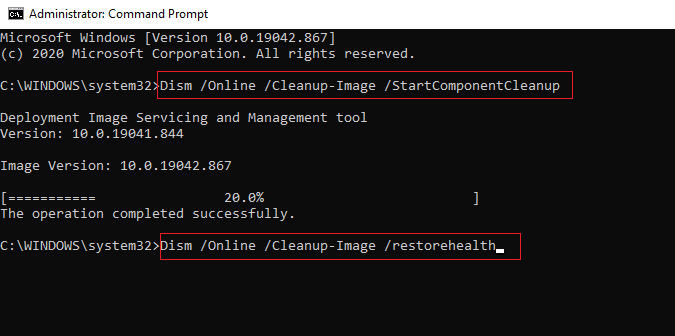
Methode 4: Startprogramme deaktivieren
Sie können auch versuchen, unnötige Programme zu deaktivieren, die im Windows-Startmenü ausgeführt werden. Dies könnte der Grund dafür sein, dass der Fehler nach dem Systemstart auch ohne Benutzeraktivität auf Ihrem Bildschirm angezeigt wird. Um damit umzugehen, führen Sie die folgenden Schritte aus:
1. Öffnen Sie den Task-Manager, indem Sie gleichzeitig die Tasten Strg + Umschalt + Esc drücken.
2. Klicken Sie auf die Registerkarte „Start“.
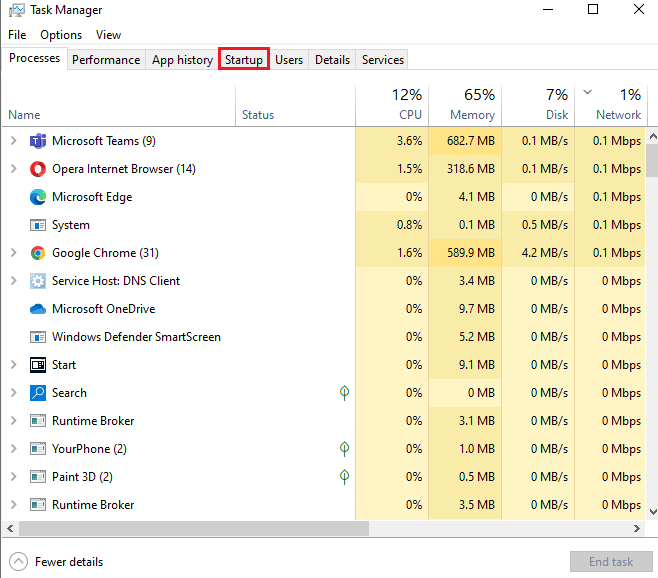
3. Klicken Sie mit der rechten Maustaste auf die Programme, um sie zu deaktivieren.
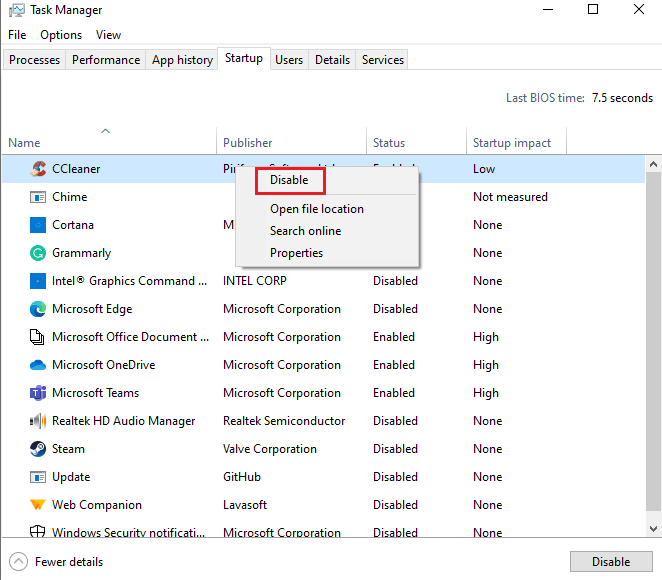
Methode 5: Gerätetreiber aktualisieren
Die nächste Methode, die Ihnen bei der Behebung des Fehlers 0x00000122 helfen kann, ist das Aktualisieren der Gerätetreiber. Gerätetreiber stellen die Kommunikation zwischen der Hardware und dem Betriebssystem auf Ihrem Computer her. Wenn diese Gerätetreiber veraltet sind, können sie eine der Hauptursachen für den BSOD-WHEA-Fehler auf Ihrem Bildschirm sein. Um sicherzustellen, dass Sie diesen Fehler nicht mehr sehen, aktualisieren Sie die Treiber mithilfe unserer Anleitung So aktualisieren Sie Gerätetreiber unter Windows 10.

Methode 6: Gerätetreiber neu installieren
Das nächste, was wichtig ist, um den Fehler 0x00000122 zu beheben, ist die externe Hardware. Ihr PC ist möglicherweise mit Computerperipheriegeräten verbunden, die verschiedene wichtige Programme wie Drucken, Scannen und andere Aktivitäten ausführen. Wenn diese Peripheriegeräte an einen PC angeschlossen sind, kann dies zu einem BSOD-Fehler führen, weshalb externe Hardware getrennt werden muss, falls Sie einen solchen Fehler feststellen.
Sie können auch versuchen, die Treiber in Ihrem System zu deinstallieren und sie dann neu zu installieren. Um fortzufahren, lesen Sie unsere Anleitung zum Deinstallieren und Neuinstallieren von Treibern unter Windows 10, um sich über die zu befolgenden Schritte zu informieren.
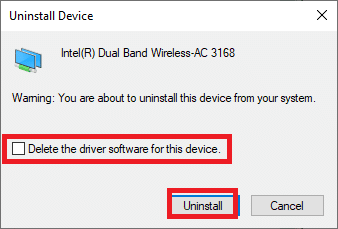
Methode 7: Automatischen Neustart von Windows deaktivieren
Wenn Ihr System nach dem Start immer wieder neu startet, kann dies dazu führen, dass der WHEA INTERNAL ERROR auf Ihrem Bildschirm angezeigt wird. Dies hindert Sie daran, Ihr System zu nutzen, und kann sehr ärgerlich sein, wenn es gelegentlich auftritt. In diesem Fall können Sie verhindern, dass der Fehler erneut auftritt, indem Sie den automatischen Neustart von Windows deaktivieren. Dies ist mit den folgenden Schritten möglich:
1. Drücken Sie gleichzeitig die Tasten Windows + D, um alle Programme auf Ihrem PC zu minimieren.
2. Öffnen Sie die Suchleiste, geben Sie „Erweiterte Systemeinstellungen“ ein und drücken Sie die Eingabetaste.
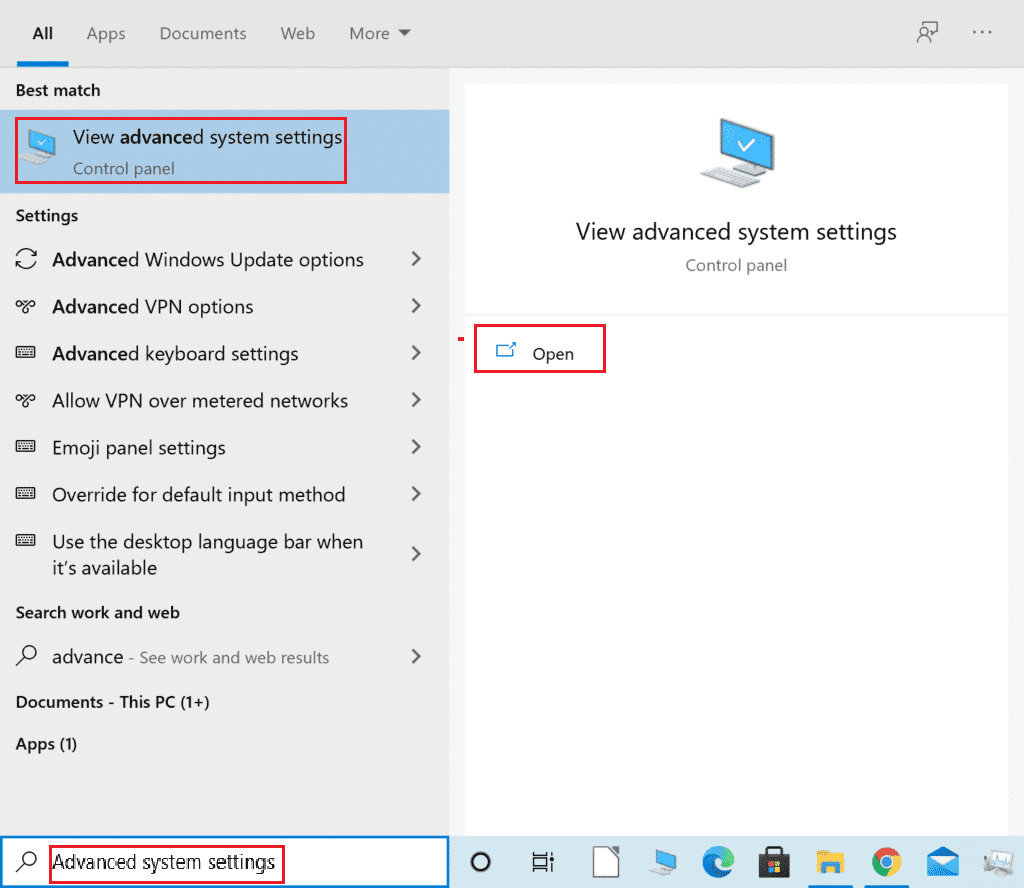
3. Klicken Sie im Fenster „Systemeigenschaften“ auf der Registerkarte „Erweitert“ im Abschnitt „Starten und Wiederherstellen“ auf „Einstellungen“.
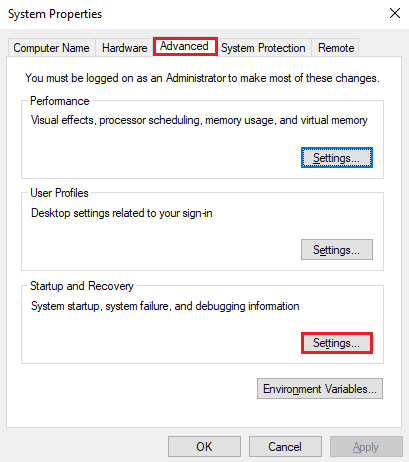
4. Deaktivieren Sie das Kontrollkästchen „Automatisch neu starten“ und klicken Sie auf „OK“, um die Änderungen zu übernehmen.
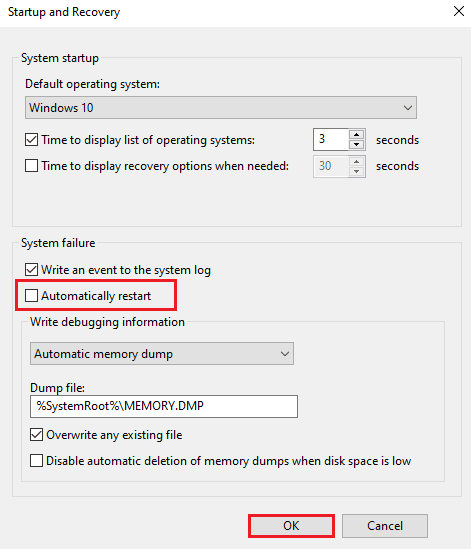
Sobald das Kontrollkästchen deaktiviert ist, wird ein automatischer Neustart von Windows deaktiviert, sodass kein WHEA-Fehler auf Ihrem System auftreten sollte.
Methode 8: Schnellstart aktivieren
Eine weitere Methode, die Sie versuchen können, wenn Sie mit dem BSOD-WHEA-Fehler konfrontiert werden, ist die Aktivierung des Schnellstarts in den Einstellungen zum Herunterfahren Ihres Systems. Dies ist eine grundlegende Methode zur Fehlerbehebung, die sich bei vielen Benutzern bewährt hat, die mit dem Problem konfrontiert sind.
1. Drücken Sie die Windows-Taste, geben Sie „Energie- & Schlafmodus-Einstellungen“ ein und klicken Sie auf „Öffnen“.
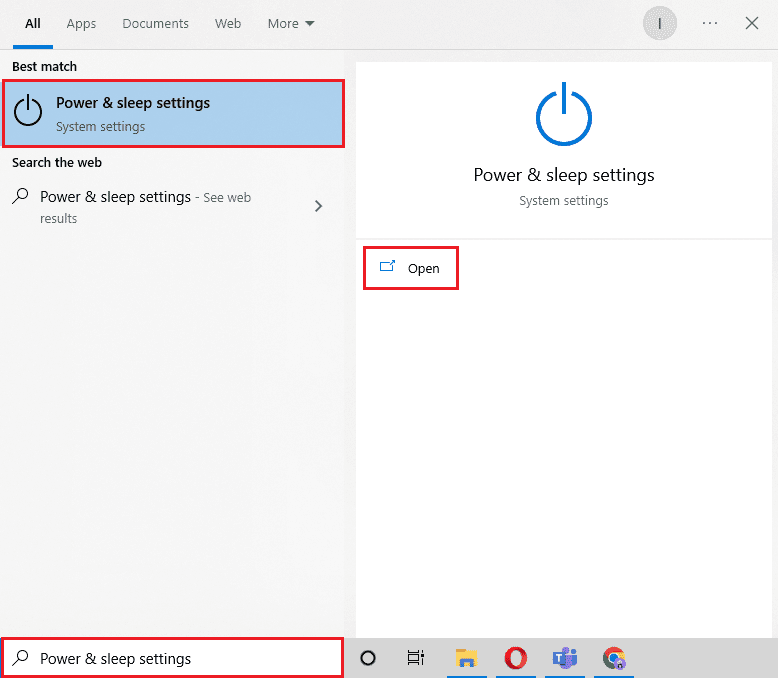
2. Klicken Sie nun auf „Zusätzliche Energieeinstellungen“.

3. Klicken Sie anschließend auf die Option „Auswählen, was der Netzschalter tun soll“.
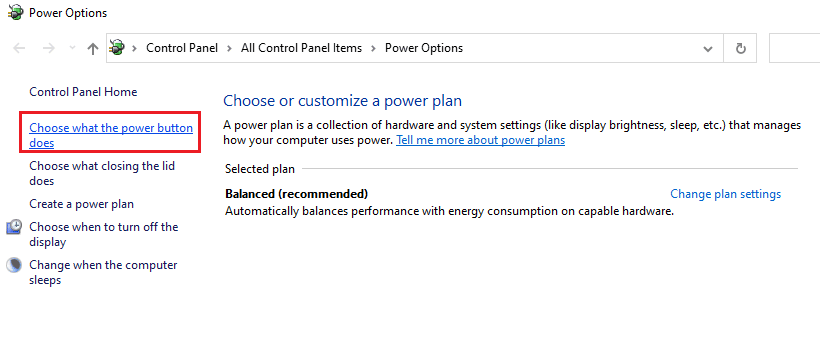
4. Ändern Sie den Status von „Schnellstart aktivieren“ entsprechend den gespeicherten Einstellungen.
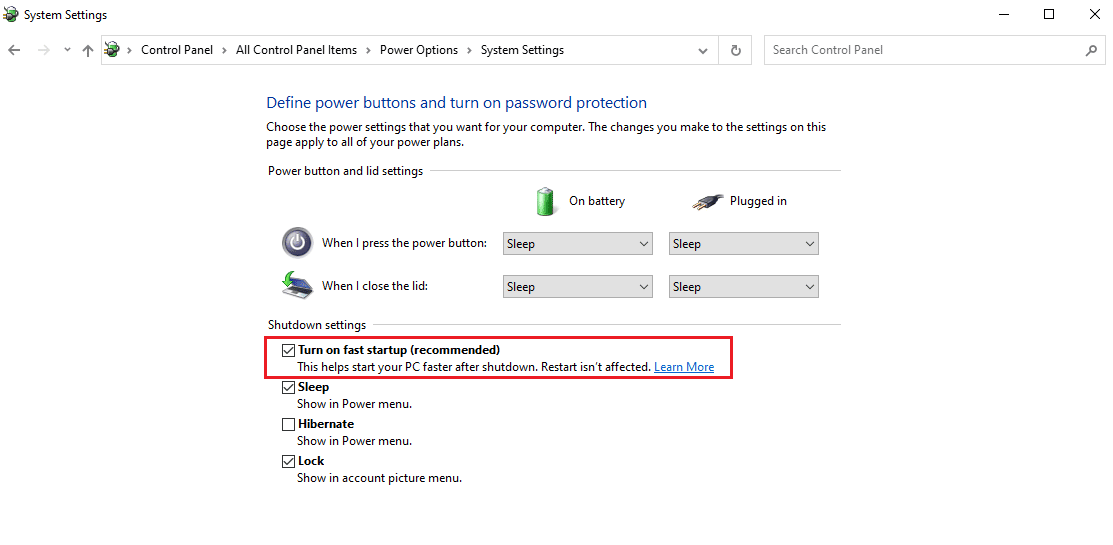
5. Klicken Sie anschließend auf „Änderungen speichern“.
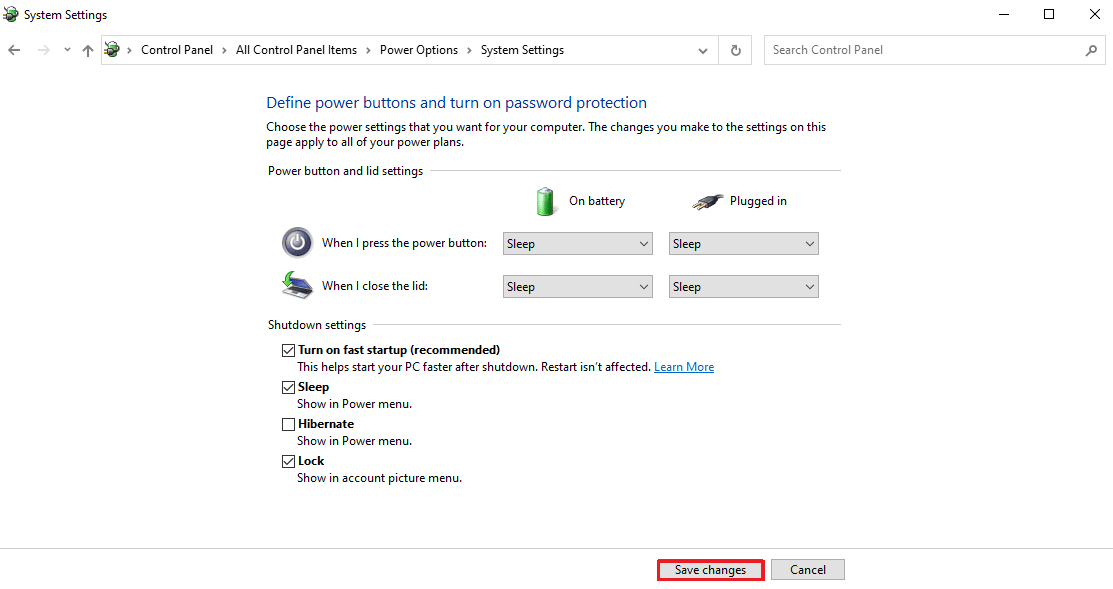
Methode 9: Drittanbieter-Tool verwenden
Um beschädigte Dateien zu reparieren, die oft die Ursache für WHEA INTERNAL ERROR in Windows 10 sind, Schäden durch Viren zu beheben, Malware-Schutz zu erhalten oder die Registrierung in Ihrem System zu optimieren, können Sie ein erweitertes Systemreparaturtool eines Drittanbieters verwenden. Dieses Tool hilft bei der Behebung von Problemen mit Windows und verhindert, dass Programme abstürzen. Vor allem aber erstellen Tools wie Restoro einen Wiederherstellungspunkt, bevor die Reparatur beginnt, und ersetzen Elemente, die einen BSOD-WHEA-Fehler verursachen könnten.
1. Öffnen Sie Ihren Browser und installieren Sie Restoro auf Ihrem System, indem Sie auf „Download starten“ klicken.
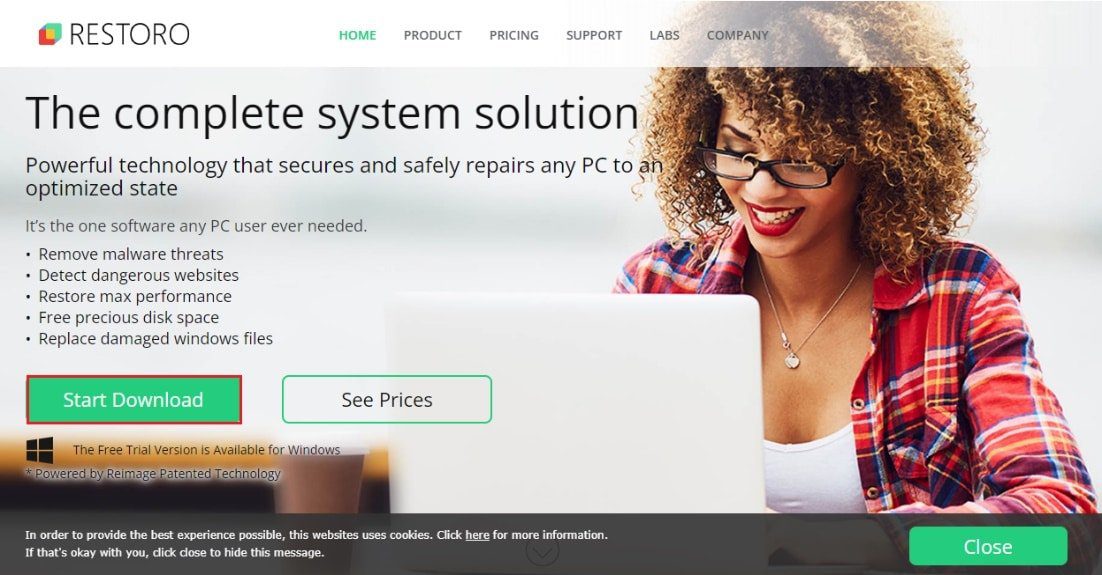
2. Starten Sie die App auf Ihrem PC.
3. Klicken Sie nun nach dem Start der App auf „Reparatur starten“.
Sobald die Reparatur abgeschlossen ist, starten Sie Ihren PC neu, um zu überprüfen, ob der WHEA INTERNAL ERROR in Windows 10 behoben ist.
Methode 10: Widersprüchliche Programme deinstallieren
Wenn auf Ihrem System immer noch ein WHEA-Fehler auftritt, ist es möglich, dass ähnliche Programme, die auf Ihrem PC installiert sind, miteinander in Konflikt geraten und das Problem verursachen. In diesem Fall kann das Entfernen solcher Programme hilfreich sein. So löschen Sie eine App von Ihrem System:
1. Starten Sie die Windows-Einstellungen.
2. Klicken Sie nun auf „Apps-Einstellung“.

3. Suchen und klicken Sie nun auf widersprüchliche Apps und wählen Sie die Option „Deinstallieren“.
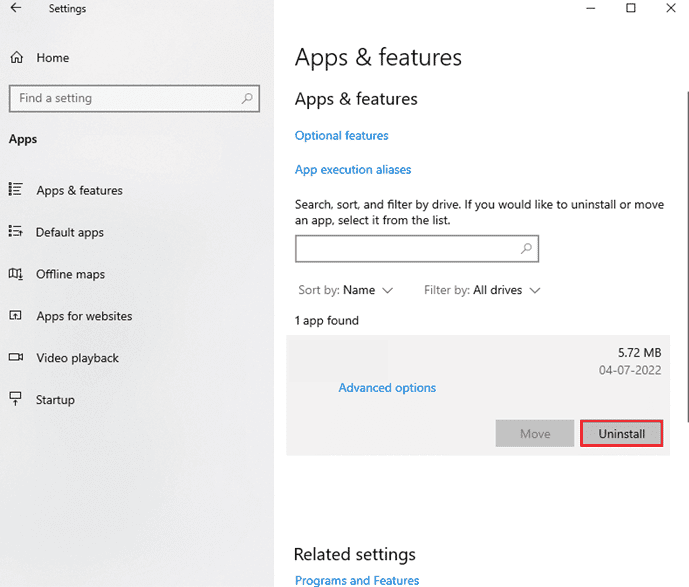
Sobald die Deinstallation abgeschlossen ist, sind Sie vom BSOD-Fehler befreit.
Methode 11: System-BIOS aktualisieren
Das BIOS ist eine Softwareressource, die für ein System äußerst wichtig ist. Bevor Sie Änderungen daran vornehmen, müssen Sie daher sehr vorsichtig sein, da viele Hardwarekomponenten davon abhängen. Wenn Ihr BIOS beschädigt ist, kann dies die Ursache für den WHEA-Fehler sein. Sie können dieses Problem beheben, indem Sie das BIOS auf Ihrem System mit unserer Anleitung Was ist BIOS und wie man das BIOS aktualisiert? aktualisieren.
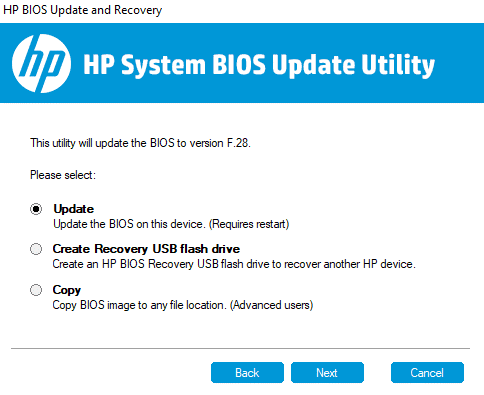
Methode 12: Neueste Windows-Updates deinstallieren
Es ist möglich, dass das neueste Windows-Update, das Sie installiert haben, beschädigt ist. Diese beschädigten Dateien können Ihren PC beschädigen und nach dem Systemstart zu einem BSOD-WHEA-Fehler führen. Um sicherzustellen, dass dies nicht geschieht, müssen Sie diese beschädigten Dateien löschen, indem Sie das neueste Update deinstallieren.
1. Öffnen Sie die Einstellungen über das Startsymbol und wählen Sie „Update & Sicherheit“.
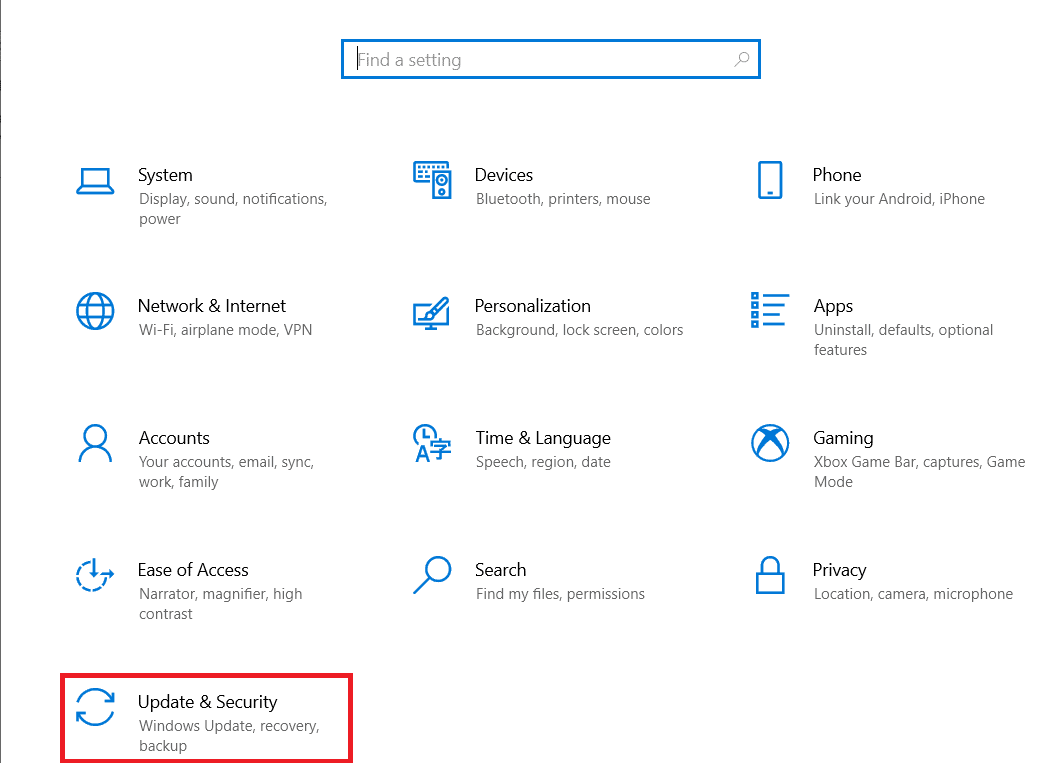
2. Wählen Sie nun „Updateverlauf anzeigen“.
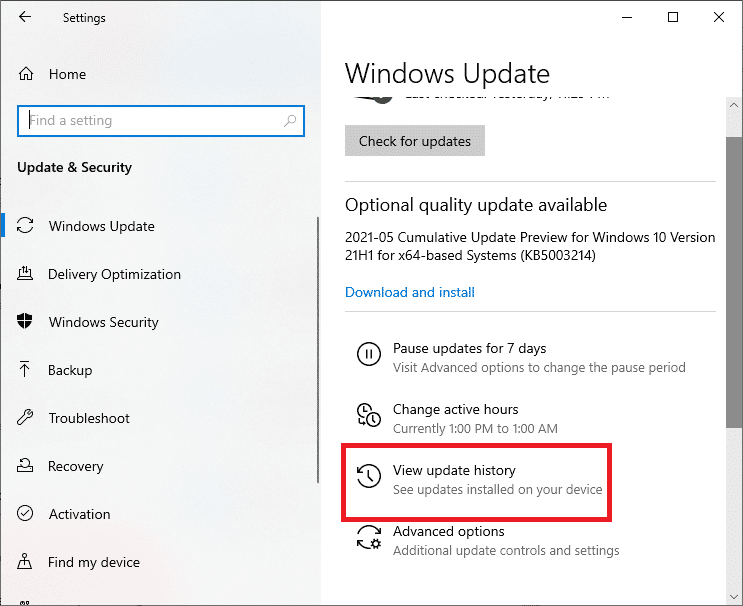
3. Klicken Sie anschließend auf „Updates deinstallieren“.
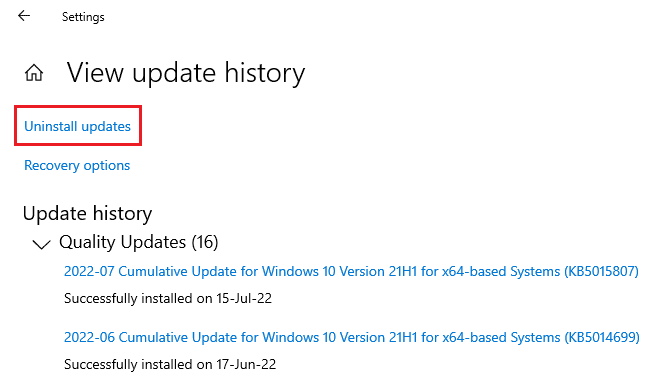
4. Klicken Sie mit der rechten Maustaste auf das zuletzt installierte Windows-Update und klicken Sie auf „Deinstallieren“.
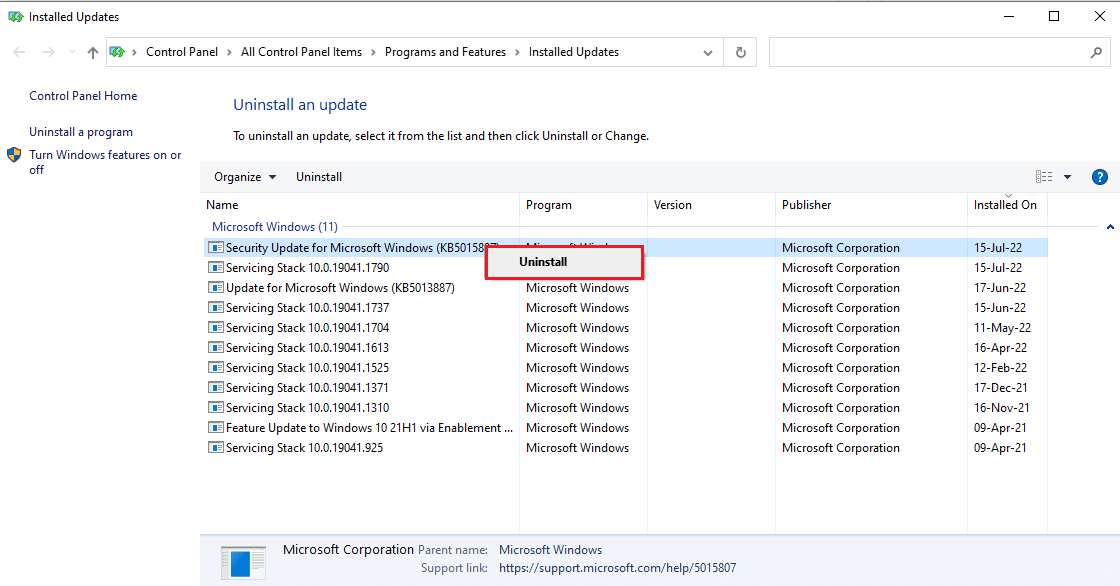
Methode 13: Antivirensoftware von Drittanbietern deinstallieren
Wenn Ihr System von Malware angegriffen wird, kann dies mit dem integrierten Windows-Sicherheitstool behandelt werden, das Ihren PC vor Gefahren und schädlicher Malware schützt. Da es bereits ein Tool zur Behandlung solcher Probleme gibt, müssen Sie keine Antivirensoftware von Drittanbietern auf Ihrem Computer installieren, da dies ebenfalls zu einem WHEA-Fehler führen kann. Wenn Sie Avast Antivirus installiert haben, lesen Sie unsere Anleitung zu 5 Möglichkeiten zur vollständigen Deinstallation von Avast Antivirus in Windows 10. Wir haben auch eine Anleitung für McAfee-Benutzer, die Hilfe von So deinstallieren Sie McAfee LiveSafe in Windows 10 erhalten können, um die Antivirus-Software zu deinstallieren.
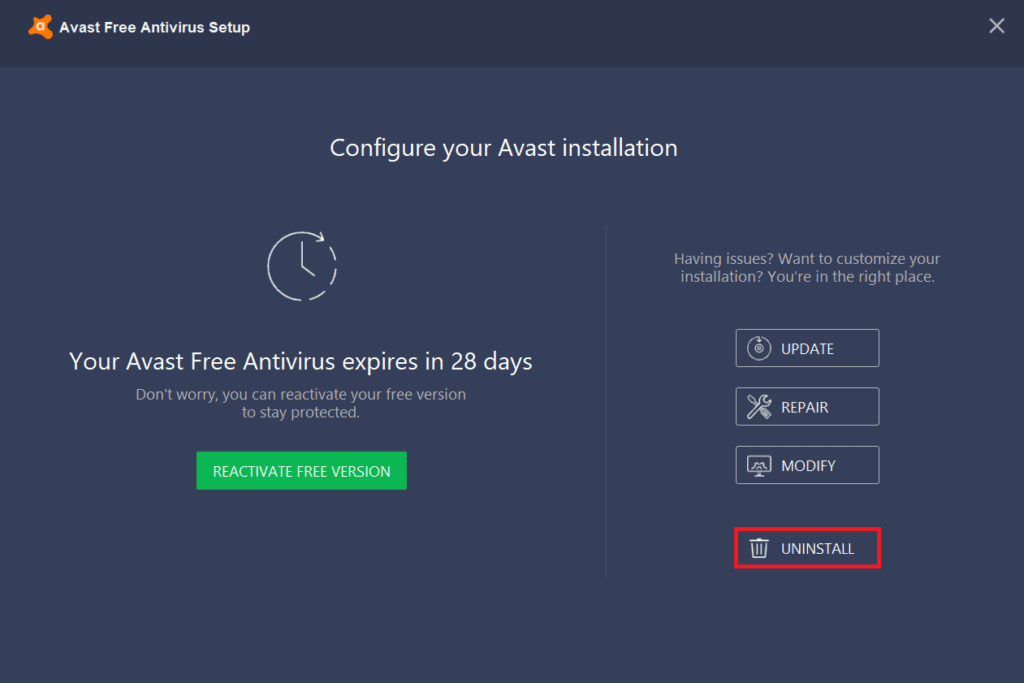
Methode 14: Systemwiederherstellung durchführen
Sie können Ihr System auch mithilfe der Systemwiederherstellung reparieren, wenn Sie keine Hilfe bei der Deinstallation eines Programms oder eines Treibers erhalten haben. Es ist möglich, dass auf Ihrem PC ein WHEA-Fehler aufgrund eines unbekannten Fehlers auftritt, der mithilfe der Systemwiederherstellung behoben werden kann. Mit unserer Anleitung So verwenden Sie die Systemwiederherstellung unter Windows 10 erfahren Sie viel über die Systemwiederherstellung und wie Sie sie unter Windows durchführen.
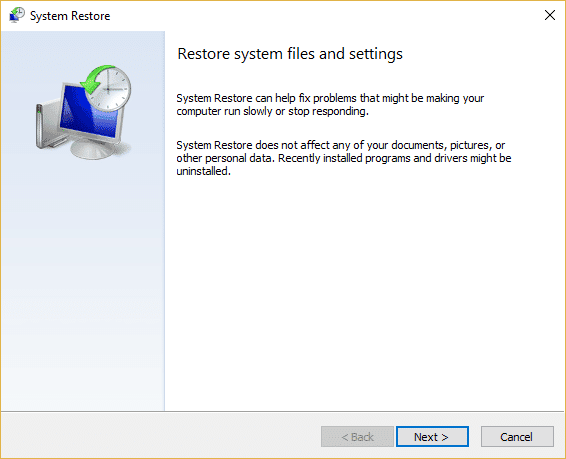
Methode 15: Neuinstallation von Windows
Dies ist die letzte Methode auf der Liste der Korrekturen für WHEA-Fehler und der letzte Ausweg, den Sie zur Lösung des Problems wählen können. Diese Methode ist die Neuinstallation von Windows, die alle Softwareprobleme beseitigen kann. Bevor Sie diese Methode ausführen, stellen Sie sicher, dass Sie alle Ihre Daten auf einer externen Festplatte speichern, um zu vermeiden, dass sie verloren gehen. Sie können unsere Anleitung zur Durchführung einer sauberen Installation von Windows 10 lesen, um eine gute Leistung zu erzielen.
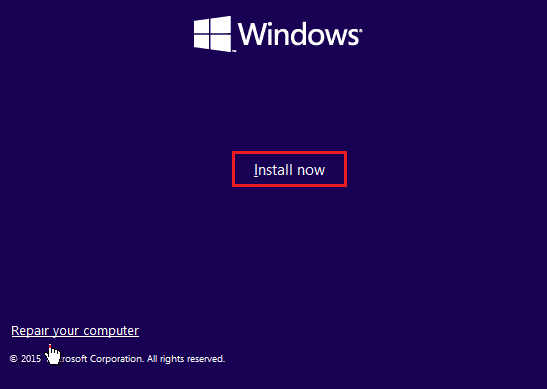
***
Wir hoffen, dass unsere Anleitung Ihnen mit den verschiedenen Methoden geholfen hat, den WHEA INTERNAL ERROR in Windows 10 zu beheben. Lassen Sie uns wissen, welche der oben genannten Methoden für Sie am besten geeignet ist. Bei Fragen oder Anregungen kontaktieren Sie uns bitte über einen Kommentar.